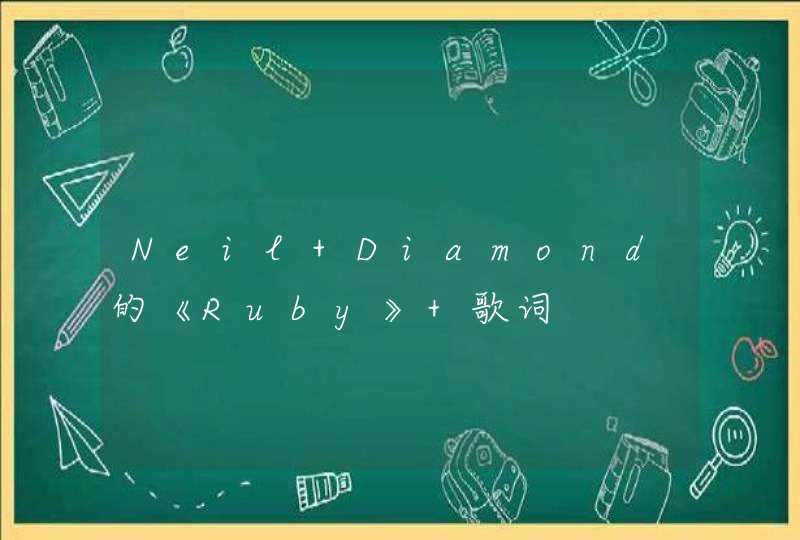电脑连接打印机的方法:
工具/原料:Dell游匣G15、win10、兄弟打印机TD4410
1、首先确定打印机能正常使用,然后将usb数据线连接电脑和打印机。
2、在电脑主界面点击“开始”,然后点击“控制面板”。
3、进入控制面板后,在选项中选择“硬件和声音”,点击进入。
4、然后在弹出的对话框中选择“设备和打印机”,点击进入。
5、点击进入设备和打印机设置页面后,点击“添加打印机”。
6、在弹出的界面中选择“添加本地打印机”,然后点击进入。
7、选择打印机的端口类型,一般说明书上有,然后点击“下一步”。
8、在选项列表内先选打印机的厂商和打印机型号,如果打印机的品牌和对应的型号都能选择,选择完后可以直接下一步进行安装。如果打印机品牌或者型号在里面找不到,或者本身带有驱动或者使用光盘安装的点击“从磁盘安装”。
9、使用“从磁盘安装”的点击后在弹出的对话框中选择“浏览”。
10、然后从磁盘中找到打印机的驱动选中,然后点击打开。
11、然后会返回之前的界面,在界面中点击“下一步”。
12、然后输入打印机的名称,写好后点击“下一步”。
13、安装完成,会有一个共享设置。如果需要共享就按下一步设置,不需要共享给其他人使用的直接按取消就可以完成安装。
14、可以通过打印测试纸来测试连接的打印机是否正常。如果失败可以检查打印机电源是否打开,与主机连接的线路是否连接好,打印机的驱动安装有没有安装错型号等。
1、插上电源用USB线连接打印机。2、启动打印机。3、打开电脑并点击windows图标。4、找到设置选项左键单击打开。5、在windows设置面板中找到设置选项左键单击打开。6、找到并点击打印机和扫描仪选项。7、点击添加打印机或扫描仪。8、搜索到要添加的打印机后,选中并点击添加设备。9、按要求输入打印机自动打印的 PIN码后点击下一页。10、等待系统自动安装相应程序就可以了。相关知识科普:
1、使用打印机机壳必须有良好的接地导线,如果不具备,打印机产生静电会使机器性能不稳,影响出样质量,严重时会损坏机器和击伤人;并且打印机内高压较多,温度较高,不要随便打开机壳。
2、需要注意的是铜版纸不能用于激光打印机。
3、打印机工作结束后,维护清洁工作十分重要,对光学部分的清理特别要注意不能碰撞;金属工具等不能触碰鼓芯,以免造成永久性的破坏。
4、在清理打印机的时候,需要注意激光器为不可见光,要注意保护眼睛,并且用户根据生产需要自行定期更换硒鼓芯、重复装入墨粉。
电脑如何连接打印机方法如下:
工具/原料:电脑三星810G5M、系统版本win10 1909。打印机。
1、首先,将打印机与电脑连接。
2、然后打开设备和打印机,再点击上面的添加打印机。
3、接下来选择添加本地打印机。
4、再选择现有的端口,并点击下一步。
5、接着选择使用当前已安装的驱动程序,并点击下一步。
6、再点击不共享这台打印机,并点击下一步。
7、最后点击完成即可。